Как настроить время выключения экрана на смартфоне Samsung?
Наибольшую часть информации, которую передаёт смартфон своему владельцу, осуществляется через экран телефона. Это соответствует природе человека, когда он около 80% объёма информации получает посредством зрения. Но дисплей телефона оказался одним из самых энергоёмких потребителей заряда батареи. Поэтому с целью экономии расхода заряда батареи на мобильных устройствах выставляют минимальное время работы экрана в режиме ожидания (бездействия), после истечения которого экран гаснет.
В определённых случаях это бывает неудобно, так как приходится всё время нажимать на экран, чтобы он не погас раньше того, пока вы не просмотрели всю страницу.
А как увеличить время подсветки экрана на смартфоне Samsung?
В настройках телефона Samsung эта функция называется «Тайм-аут экрана» – период бездействия, по истечении которого экран гаснет.
Нужно сразу уточнить, что функция «Тайм-аут экрана» отвечает только за выключение экрана после истечения периода его бездействия, но не за блокировку экрана. То есть, если Вы сразу после выключения экрана нажмёте на экран, то он опять включится.
Как кнопками выключить самсунг — если не работает сенсор или завис
О порядке настройки блокировки экрана Samsung описано в статье «Как заблокировать экран смартфона Samsung?, для перехода к ней нажмите здесь.
Далее мы опишем, как выставить удобное время подсветки экрана телефона на примере редакционного смартфона Samsung Galaxy A50 под ОС Android 9 Pie.
Инструкция по настройке «Тайм-аут экрана» (время бездействия) на смартфоне Samsung.
1. Запускаем приложение Настройки телефона с экрана приложений.
2. Входим в раздел «Дисплей».
3. В разделе «Дисплей» находим пункт «Тайм-аут экрана». Здесь указано, что сейчас период бездействия составляет всего 15 секунд.
Для изменения периода бездействия экрана нужно нажать на пункт «Тайм-аут экрана».
Скрин №3 – нажать на пункт «Тайм-аут экрана».
4. В открывшейся таблице настроек «Тайм-аут экрана» нажмём на позицию «1 минута».
Скрин №4 – нажать на позицию «1 минута».
5. Теперь в разделе «Дисплей» в пункте «Тайм-аут экрана» указано: «Период бездействия– 1 минута».
Скрин №5 – вид раздела «Дисплей», где период бездействия экрана (Тайм-аут) составляет 1 минута.
Спящий режим на Андроиде: как отключить?
Разработчики операционной системы Android представили в ней массу программных функций, направленных на длительное поддержание автономной работы. В числе подобных особенностей присутствует спящий режим, который включается автоматически при длительном бездействии и может управляться через настройки девайса.
Спящий режим на Андроиде: что это?
Как известно, производители смартфонов всё время старались представить устройства с красивым дизайном. Поскольку в плане передней стороны современные девайсы практически ничем не отличаются друг от друга, компании стараются сделать девайсы минимальными по толщине. Это невозможно без проблем с аккумуляторами, ввиду чего они обладают не очень высокими объёмами. Чтобы пользоваться девайсами было комфортнее, задействуются разные меры сохранения заряда, начиная режимом энергосбережения и заканчивая рассматриваемой в статье функцией.
Не стоит выключать спящий режим на Android просто так: сделайте это, только если с устройством возникнут проблемы, вызванные этой особенностью Android. Кроме того, в некоторых прошивках невозможна деактивация этой функции без загрузки сторонних приложений: по умолчанию поддерживается лишь выставление большого тайм-аута, который должен пройти с момента последнего действия для включения сна.
Примеры причин, при возникновении которых следует изменить параметры сна на устройстве: частое отключение экрана и проблемы с работой приложений в фоновом режиме. Впрочем, если вы уже нашли эту статью, нет смысла долго расписывать факторы, при возникновении которых на девайсе следует обратиться к представленным на этой странице инструкциям.
Как отключить спящий режим на Android
Настройки смартфона
«Чистая» прошивка
Если производитель смартфона не изменял образ операционной системы, вы не сможете полностью отключить режим сна, не загружая дополнительный софт. Впрочем, ничто не мешает выставить большой временной лимит, по истечении которого будет активироваться данная функция:
- Откройте настройки девайса;

- Перейдите в раздел «Экран»;

- Тапните «Дополнительно»;

- Нажмите «Спящий режим;

- Выставите максимальное ограничение из возможных – 30 минут.

Изменения будут применены моментально. Они не сбросятся после перезагрузки смартфона, поэтому в дальнейшем возвращаться к этим параметрам вряд ли понадобится.
Samsung
Новые планшеты и смартфоны данного южнокорейского бренда работают на оболочке One UI, для пользователей которой актуален следующий порядок действий:
- Проведите пальцем от низа экрана к его верху, чтобы раскрыть список приложений;

- Тапните «Настройки»;

- Откройте вкладку «Дисплей»;

- Выберите настройку «Тайм-аут» экрана;

- Установите подходящее значение.

Как видно, здесь тоже нет возможности отключить спящий режим на Андроиде посредством панели управления телефоном (или, как видно по скриншотам, планшетом).
Xiaomi
Девайсы с прошивкой MIUI – одни из немногих устройств, для которых доступно полное отключение спящего режима через меню настроек. Достаточно следовать этой инструкции:
- Открыв настройки устройства, перейдите в раздел, называющийся «Блокировка экрана и отпечаток пальца»;

- Нажмите «Спящий режим»;

- Выберите вариант «Не выключать».

Обратите внимание: в старых версиях прошивки этой кнопки нет, поэтому понадобится использовать сторонние приложения для полной деактивации спящего режима.
Huawei и Honor
Если ваш телефон выпущен одним из этих брендов, скорее всего он использует прошивку EMUI (исключение – старые модели). Вы можете деактивировать режим сна на телефоне через раздел настроек. Инструкция выглядит практически идентично той, что представлена у Xiaomi.
- Запустите настройки своего девайса;

- Перейдите во вкладку, называющуюся «Экран»;

- Выберите параметр «Спящий режим»;

- Отметьте вариант «Никогда».

В случае с Magic UI порядок действий является точно таким же.
Сторонние приложения
Вы можете использовать решения от разработчиков программного обеспечения для предотвращения автоматического перевода девайса в спящий режим.
Stay Alive!
Одно из самых известных приложений среди пользователей, сталкивающихся с проблемами со сном девайса, обладает понятным интерфейсом, а также совместимо с Android 2.1 и более новыми версиями, включая современный одиннадцатый релиз системы.
- Скачайте и установите программу Stay Alive! Её русскоязычная версия представлена на 4PDA, где также имеется APK-файл для скачивания программы с вырезанной рекламой. После загрузки софта тапните по его иконке, появившейся в меню установленного программного обеспечения;

- Ознакомьтесь со списком изменений, внесённых в недавних релизах. Закройте окно нажатием на кнопку «ОК»;

- Если вы используете Android 5 или выше, откроется меню настроек. Здесь понадобится найти Stay Alive! и нажать по нему;

- Разрешите сбор дополнительной статистики устройства, чтобы программа могла функционировать;

- Выберите второй вариант (с красной иконкой молнии), предполагающий постоянную работу дисплея. Экран будет включён, пока вы самостоятельно не воспользуетесь боковой кнопкой блокировки.

Кнопки для быстрого управления программой будут отображаться на панели нотификаций. Вы можете скрыть уведомления от этого приложения, удержав палец на оповещении и выбрав «Скрывать все». В таком случае возможность быстро отрегулировать настройки спящего режима исчезнет, и для изменения опций понадобится открыть программу.
Stay Awake
Программа с похожим наименованием, как у предыдущего решения, тоже поможет избежать автоматических отключений экрана.
- Скачайте программу через Play Market или другой каталог приложений. Когда установка закончится, нажмите на иконку программы для её открытия;

- Ознакомьтесь с предупреждением о том, что программа создавалась для старой версии Android. Закройте его, тапнув «ОК»;

- Поставьте галочку «Activate as boot», чтобы утилита запускалась автоматически вместе с телефоном. Нажмите кнопку «Activate», находящуюся в верхней части экрана.

Есть платная версия, при наличии которой можно управлять работой программного обеспечения через панель уведомлений. Также заявляется, что в ней нет рекламы, однако мы не нашли никаких объявлений и в обычном, не PRO-релизе.
Screen ON
Это приложение, как и вышеперечисленный софт, поможет в отключении спящего режима.
- Загрузите приложение из Google Play либо иного источника. Откройте программу после её скачивания;

- Нажмите «ОК», чтобы закрыть предупреждение о предназначении софта для старой версии «Андроида»;

- Скройте окно с информацией о недавно внесённых изменениях;

- Выберите вариант действий по истечении тайм-аута, установленного в параметрах операционной системы. Поддерживаются следующие решения: «Сохранить яркость», «Погасить экран» (Android делает это автоматически за несколько секунд до выключения дисплея), «Увеличить яркость до максимума», «Снизить яркость до минимума», «Задать свои параметры яркости». Отметьте подходящее действие в списке самостоятельно или, если не знаете, что лучше, оставьте значение, стоявшее по умолчанию, – первое. Затем тапните кнопку Start;

- Проведите свайп вправо для перехода к расширенным настройкам. Выставите дополнительные параметры, если это потребуется. Например, полезно будет активировать функцию «Auto Start on boot». К сожалению, она работает только в платной версии программы, как и все представленные в этом разделе возможности.

Как настроить спящий режим
В Android присутствует малое число настроек режима сна, что понятно даже по невозможности его отключить без скачивания сторонних программ во многих прошивках. Тем не менее, немалой доли внимания заслуживает возможность запрета перевода девайса в режим сна во время его подзарядки. Это возможно через скрытый раздел параметров:
- Откройте приложение «Настройки»;

- Перейдите во вкладку под названием «Система»;

- Раскройте список дополнительных параметров;

- Нажмите «О телефоне»;

- Несколько раз подряд тапните «Номер сборки», пока в нижней части экрана не появится надпись «Теперь вы стали разработчиком»;

- Вернитесь к предыдущему разделу параметров. Тапните «Для разработчиков»;

- Переведите находящийся наверху тумблер вправо, а также активируйте функцию «Не выключать экран».

Теперь во время зарядки устройства спящий режим не будет активироваться самостоятельно.
Когда не следует отключать спящий режим
Как мы уже упомянули, не стоит выключать режим сна на Андроиде, если на это нет никаких причин. Кроме того, даже когда вы сталкиваетесь с частым отключением экрана, более подходящим решением выступает выставление большого временного ограничения, лишь по истечении которого активируется эта особенность. Собственно, на данный момент и намекают разработчики Android и некоторых прошивок, включая используемый в «Самсунгах» One UI.
Спящий режим призван уменьшить расход батареи. Ошибочно полагать, что после его отключения время работы телефона в автономном режиме повысится.
Проблемы и способы их решения
Экран все равно отключается
Проблема актуальна только при пользовании сторонним софтом. Прежде всего, проверьте, возможна ли деактивация спящего режима через параметры устройства. Если это так, следует выставить этот параметр в настройках гаджета. В противном случае найдите другое приложение, поскольку время от времени обновления, выпускаемые «Гуглом», «ломают» старую функциональность, и не факт, что давно выпущенный софт подойдёт для вашего устройства (впрочем, в случае с перечисленными выше приложениями никаких проблем на относительно новом планшете Galaxy Tab S6 не возникло).
Если вы нашли подходящую программу, просим поделиться информацией о приложении и используемом устройстве в комментариях под этой записью.
Яркость дисплея изменяется
Скорее всего, в настройках приложения вы разрешили плавное затухание экрана, которое делается «Андроидом» за несколько секунд до перехода в режим сна. Уберите эту настройку, которая называется «Allow dim» или похожим образом (зависит от используемого ПО).
Спящий режим – очень полезная функция, которую не рекомендуется отключать. Если же это необходимо, вы можете последовать перечисленным в статье инструкциям.
Как отключить тайм аут экрана на Samsung?
Чтобы запретить экрану отключаться, просто зажмите обе кнопки громкости в любом активном приложении. Вы увидите надпись «Stay Awake Enable» – это означает, что экран в текущем приложении будет включен постоянно.
Как убрать тайм аут экрана на самсунге?
Отключить тайм-аут экрана
- Выберите « Настройки »> « О телефоне ».
- Нажмите «Номер сборки » 7 раз, чтобы разблокировать режим разработчика.
- Теперь в разделе « Настройки » у вас есть опция « Настройки разработчика ». В этом меню есть опция « Бодрствовать ».
Как отключить тайм аут экрана самсунг а50?
Как же изменить тайм аут экрана Самсунг? Заходим в настройки телефона, нажимаем на раздел “Дисплей” и выбираем там пункт “Тайм-аут экрана”. В открывшемся окне выбираем один из возможных вариантов ожидания (15, 30 секунд, 1, 2, 5, 10, 30 минут) и нажимаем на него.
Как изменить время затухания экрана на компьютере?
Как настроить время затухания дисплея и перехода в спящий режим в Windows 10
- Нажать комбинацию клавиш Win + I (то есть — зажимаете клавишу «win», и, не отпуская ее, один раз нажимаете клавишу «I»)
- В появившемся окне, выбираем пункт «система»
- И, после открытия следующего — переходим по вкладке «питание и спящий режим»
Как сделать так чтобы экран не гас андроид?
Как сделать, чтобы экран не гас в Android
- Открываем Настройки.
- Ищем пункт «Экран» и в нем раздел «Автоблокировка», «Спящий режим» или нечто наподобие. На Flyme 7 и Android 7.1.2 это выглядит как «Экран и яркость» и далее «Автоблокировка».
Как сделать так чтобы монитор не гас?
Для этого вам потребуется зайти в настройки — экран, найти пункт “спящий режим” войти в него и выбрать пункт “никогда” закрыть настройки. После данных манипуляций экран перестанет выключаться автоматически.
Как увеличить время подсветки экрана на самсунге?
Для этого нужно зайти в: Настройки—>Экран—>Тайм-аут экрана. И здесь выбрать необходимое значение от 5 секунд до 30 минут.
Как изменить время затухания экрана на Windows 7?
В Панели управления зайдите в «Система и безопасность» и откройте апплет «Электропитание». В левой колонке меню кликните по строке «Настройка отключения дисплея» укажите промежуток времени бездействия пользователя, после которого экран будет отключаться.
Как увеличить время подсветки экрана Huawei?
Как настроить время блокировки экрана через настройки Android
- Перейдите в настройки.
- Затем найдите вкладку «Экран».
- Нажмите на «Спящий режим» и укажите время, в течение которого дисплей будет работать.
- Подтвердите настройку.
Почему гаснет экран во время просмотра видео на телефоне?
Гаснет экран именно по этой причине – неправильные настройки спящего режима, который подстроен таким образом, чтобы реагировать на прикосновения пользователя. Во время просмотра того или иного видеоряда человек просто не прикасается к телефону, то есть не трогает дисплей.
Как сделать чтобы не гас экран во время разговора?
Включите ваш смартфон, зайдите в «Настройки» -> «Системные приложение»; Прокрутите меню приложений до пункта «Телефон»; Выбираем пункт «Входящие вызовы»; Отключите датчик приближения (снимите галочку с пункта «Отключать экран автоматически при поднесении телефона к уху во время разговора») в этом меню.
Источник: bigliki.ru
Как выключить телефон без сенсора

Сенсорный экран в мобильных телефонах сегодня является стандартом. Это очень практичное решение.
Сенсорный экран делает использование смартфона более удобным, предлагает множество возможностей, вот только если не работает экрана вы не можете использовать устройство.
Поэтому ситуация, при которой смартфон или планшет не реагирует на прикосновения, большинство заводит в тупик.
Ниже надете три провенных способа, решающих частично проблему, но полностью не устраняющих причину.
Первый способ выключить и перезагрузить телефон если не работает сенсор – вытащите батарея

Это простой вариант, только если батарея встроенная он не прокатит. Не будете же вы разбирать его, где все склеено и припаяно.
Если съемная, то вперед, правда таким способом перезагрузить не получится, точнее это будет перезагрузка без сохранения открытых данных, что, впрочем, также не плохо.
Даже на немного уже устаревшем айфон 5 это не получится, не говоря о последних флагманах.
Конечно, в крайнем случае, можно подождать, когда аккумулятор разрядится, но мы живем в век скорости и никто этого делать не хочет, поэтому двигаемся дальше.
Второй способ выключить и перезагрузить телефон если не работает сенсор – используйте компьютерную мышку

Если возле вас есть компьютерная мышь или клавиатура (могут быть на блютуз), вам нужно приобрести за копейки кабель OTG.
Далее, если, к примеру подключите мышку, то на экране появится указатель, как в компьютере и он полностью вам заменит палец.
Удобно. Да удобно, вот только самые дешевые телефоны, эту функцию не поддерживают, а на планшетах работает всех.
Как видите и здесь не все просто. Помимо того, что телефон андроид или айфон должен иметь поддержку еще нужно приобрести кабель.
Третий способ перезагрузить телефон если не работает сенсор – используйте кнопки
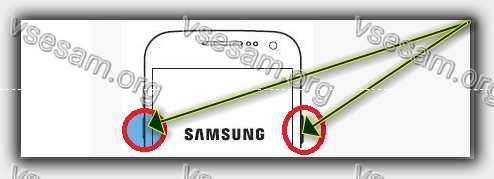
Чтобы перезагрузить айфон при не рабочем сенсоре на 3 – 6 секунд зажмите кнопки включить и домой. Это все. Iphone перезагрузится.
Если вас телефон андроид, то многое зависит от производителя. Так на сони нужно зажать увеличить громкость и включение.
На HTC нажмите и держите кнопку выключить где-то 10 – 20 секунд, одним словом, пока не перезагрузится.
На самсунг потребуется зажать уменьшить звук и кнопку включить. Сколько держать? Держите пока не начнется перезагрузка.
Точно также можете перезагрузить любой другой телефон, только на одних нужно помимо кнопки включить зажать либо уменьшить звук, либо увеличить.
Как видите если сенсор не работает, то не все потеряно. Можно выключить, перезагрузить и даже пользоваться. Успехов.
Как выключить андроид если не работает сенсор?
Как выключить андроид кнопками?
Как выключить телефон на Андроид, если он завис
Как выключить Хонор если не работает экран?
Здесь все предельно просто:
Как выключить Samsung а51?
Выключение или перезагрузка такого мобильного устройства выполняется следующим образом: Сначала нужно одновременно на протяжении нескольких секунд удерживать кнопку питания и клавишу уменьшения громкости.
Как отключить телефон с разбитым экраном?
Как насильно выключить Android-смартфон с несъемным аккумулятором
Как выключить Xiaomi кнопками?
Чтобы отключить смартфон Xiaomi Redmi:
Как выключить заблокированный самсунг?
Как и обещал, инструкция будет очень короткой, принудительное выключение состоит из трех простых шагов:
Как выключить Xiaomi если не работает экран?
Поскольку сенсор не работает, воспользуйтесь механической клавишей включения/выключения своего смартфона Xiaomi: нажмите на нее и удерживайте, пока экран не погаснет. Обычно это занимает 5-10 секунд.
Как разблокировать телефон если экран не работает?
Первый способ разблокировать телефон если не работает сенсор – используйте компьютерную мышь Все что нужно это мышь от компьютера и OTG (не дорогой). Может быть и блютуз – ее сейчас для примера я и использую. Подключаем мышку через кабель к телефону и, если появился курсор, значит все ОК.
Как выключить айфон 11 без сенсора?
Если гаджет не отвечает или просто хотите быстро перезапустить смартфон: нажмите и быстро отпустите кнопку увеличения громкости, нажмите и быстро отпустите кнопку уменьшения громкости, затем зажмите боковую кнопку и не отпускайте до перезагрузки iPhone.
Как перезагрузить зависший телефон с несъемной батареей?
Как выключить телефон с несъёмным аккумулятором — секреты работы с Apple iPhone. На протяжении нескольких секунд одновременно удерживайте кнопку включения и кнопку Home. Благодаря такому способу активируете экстренную перезагрузку гаджета, при этом удастся сохранить все свои данные.
Как перезагрузить андроид если кнопка не работает?
Самый простой способ восстановить опции и перезагрузить – зажать боковую клавишу питания. На экране появится пара кнопок с надписями: Выключение, Перезагрузка. Совсем отключать устройство рекомендуют при насущной необходимости, проще выбрать перезагрузку.
Что делать если телефон завис и не реагирует ни на что?
Как выключить телефон если экран не работает на телефоне?
Как выключить андроид кнопками?
Как выключить телефон на Андроид, если он завис
Как выключить Хонор если не работает экран?
Здесь все предельно просто:
Как выключить Samsung а51?
Выключение или перезагрузка такого мобильного устройства выполняется следующим образом: Сначала нужно одновременно на протяжении нескольких секунд удерживать кнопку питания и клавишу уменьшения громкости.
Как выключить Самсунг а3 Если не работает сенсор?
Способ первый, универсальный
Как выключить Xiaomi кнопками?
Многие пользователи не знают, как выключить Xiaomi Redmi, если он завис.
…
Дополнительный способ
Как выключить телефон без экрана айфон?
Как выключить айфон без сенсора? Нужно просто зажать клавиши блокировки и «домой» одновременно, подержать их в течение 4-5 секунд. Тогда аппарат выключится без подтверждения. После этого можно просто включить.
Как выключить Xiaomi без экрана?
Поскольку сенсор не работает, воспользуйтесь механической клавишей включения/выключения своего смартфона Xiaomi: нажмите на нее и удерживайте, пока экран не погаснет. Обычно это занимает 5-10 секунд.
Как экстренно перезагрузить Хонор?
Тут все просто: нажимаете на клавишу выключения и удерживаете ее порядка 1-3 секунд.
Как выключить планшет если не работает тачскрин?
Если кнопка не работает, а вам необходимо выключить планшет, можно:
Как выключить Samsung a50?
Как перезагрузить Самсунг а51 кнопками?
Перезагрузка Samsung Galaxy A51 кнопками
Как выключить андроид если не работает сенсор?
Как насильно выключить Android-смартфон с несъемным аккумулятором
Что делать если экран не реагирует на прикосновения?
Сенсор не реагирует на прикосновения — технические причины
Как отключить будильник на айфоне если экран не работает?
Поэтому порядок действий следующий:
Как принудительно выключить телефон с несъёмным аккумулятором

Узнайте с помощью этого руководства, как выключить телефон с несъёмным аккумулятором, если он завис или не отвечает на любые действия с экраном и кнопками.
Обратите внимание и на методы принудительной перезагрузки современных смартфонов или планшетов — они указаны в инструкции здесь.
Выключить зависший телефон с несъёмной батареей можно без выемки и физического отключения самого аккумулятора. Достаточно знать определённую комбинацию действий. У разных моделей устройств алгоритмы отличаются друг от друга.
Не беспокойтесь, все они абсолютно рабочие и актуальны для 2018-2019 годов.
Как насильно выключить Android-смартфон с несъемным аккумулятором:
• Зажмите кнопку питания и удерживайте до отключения аппарата
• Зажмите кнопку питания и клавишу увеличения громкости до отключения
• Зажмите кнопку питания и обе клавиши громкости (только для раздельных кнопок!), удерживая их 10 секунд до выключения или дольше
Как принудительно выключить iPhone:
• Нажмите и удерживайте кнопку питания (Sleep/Wake) и клавишу уменьшения громкости до выключения экрана
• Если не получилось, то попробуйте удерживать эту комбинацию кнопок ещё дольше
• Старый вариант — зажать кнопку «Home», а затем кнопку питания (Sleep/Wake) до полного отключения iPhone
Если ни один из способов не помог, то воспользуйтесь нашей подборкой комбинаций для принудительного перезапуска телефонов, планшетов, плееров и других мобильных устройств.
Иногда случается выход из строя аппаратных клавиш, нажимая на которые, ничего не происходит. Ещё реже поломка выводит из строя материнскую плату с зависанием изображения до полной разрядки аккумулятора — устройство в дальнейшем просто не включается. Выполните такой ремонт в сервисном центре.
Подпишитесь в группе на новости из мира гаджетов, узнайте об улучшении их автономности и прогрессе в научных исследованиях аккумуляторов. Подключайтесь к нам в Facebook и Twitter. Мы также ведём насыщенный блог в «Дзене» и на Medium — заходите посмотреть.
Как выключить телефон со сломанным экраном?
Как выключить телефон с разбитым экраном?
Как и обещал, инструкция будет очень короткой, принудительное выключение состоит из трех простых шагов:
Как выключить телефон кнопками?
Как выключить телефон на Андроид, если он завис
Как выключить Samsung а51?
Выключение или перезагрузка такого мобильного устройства выполняется следующим образом: Сначала нужно одновременно на протяжении нескольких секунд удерживать кнопку питания и клавишу уменьшения громкости.
Что делать если телефон завис и не реагирует ни на что?
Если смартфон или планшет не реагирует на нажатия, поможет принудительная перезагрузка. При перезагрузке устройство просто выключится и снова включится.
Как выключить Хонор если не работает экран?
Здесь все предельно просто:
Как разблокировать телефон если экран не работает?
Первый способ разблокировать телефон если не работает сенсор – используйте компьютерную мышь Все что нужно это мышь от компьютера и OTG (не дорогой). Может быть и блютуз – ее сейчас для примера я и использую. Подключаем мышку через кабель к телефону и, если появился курсор, значит все ОК.
Как выключить Xiaomi кнопками?
Многие пользователи не знают, как выключить Xiaomi Redmi, если он завис.
…
Дополнительный способ
Как выключить телефон без кнопки питания?
Выберите значок с замком «Блокировка экрана» и перетащите его на основной экран. * значок «Блокировка экрана» нужно перетащить на основной экран. Это все. Теперь, когда Вам понадобится выключить смартфон, можно будет не нажимать на кнопку выключения, а коснуться иконки.
Как включить и выключить телефон без кнопки?
Чтобы разбудить спящий смартфон без кнопки включения можно воспользоваться одним из четырех доступных способов:
Как перезагрузить а51?
Как выключить Samsung a50?
Как перезагрузить Самсунг а51 кнопками?
Перезагрузка Samsung Galaxy A51 кнопками
Что делать если айфон завис и не реагирует?
Если iPhone завис и не реагирует на нажатия кнопок, положите его пусть полежит, он сам перезагрузиться и придет в себя. Если же телефон сам не восстанавливает работу или он Вам срочно нужен – зажмите кнопку Home + Power и держите, пока экран не моргнет и не начнет перегружаться.6 мая 2011 г.
Что делать если завис телефон с несъёмной батареей?
Как насильно выключить Android-смартфон с несъемным аккумулятором
Как перезагрузить телефон если кнопка не работает?
Самый простой способ восстановить опции и перезагрузить – зажать боковую клавишу питания. На экране появится пара кнопок с надписями: Выключение, Перезагрузка. Совсем отключать устройство рекомендуют при насущной необходимости, проще выбрать перезагрузку.
Источник: telefon-podarit.ru